
ਜਿਵੇਂ ਕਿ ਤੁਸੀਂ ਜਾਣਦੇ ਹੋ, ਸੋਸ਼ਲ ਨੈਟਵਰਕ vkontaktectak ਗੁਣ ਦੀ ਇੱਕ ਵੱਡੀ ਸੰਖਿਆ ਕਾਰਜਕੁਸ਼ਲਤਾ ਦੁਆਰਾ ਦਰਸਾਇਆ ਜਾਂਦਾ ਹੈ, ਤੁਹਾਨੂੰ ਵੱਖ ਵੱਖ ਜੈਂਚੁਅਲ ਮਾਨਤਾ ਦੀਆਂ ਸੰਗੀਤ ਫਾਈਲਾਂ ਸ਼ਾਮਲ ਕਰਨ ਦੀ ਆਗਿਆ ਦਿੰਦਾ ਹੈ. ਇਸ ਸਾਈਟ ਦੀ ਇਸ ਵਿਸ਼ੇਸ਼ਤਾ ਦੇ ਕਾਰਨ, ਪ੍ਰਸ਼ਾਸਨ ਨੇ ਪਲੇਲਿਸਟ ਬਣਾਉਣ ਲਈ ਸੰਦ ਵਿਕਸਿਤ ਕੀਤੇ ਹਨ. ਹਾਲਾਂਕਿ, ਇਸ ਕਾਰਜਕੁਸ਼ਲਤਾ ਦੀ ਦਿੱਖ ਦੇ ਬਾਵਜੂਦ, ਸਾਰੇ ਉਪਭੋਗਤਾ ਨਹੀਂ ਜਾਣਦੇ ਕਿ ਕਿਵੇਂ ਆਡੀਓ ਰਿਕਾਰਡਿੰਗਾਂ ਦੀ ਵਰਤੋਂ ਨੂੰ ਕ੍ਰਮਬੱਧ ਕਰਨ ਦੇ ਸਾਧਨਾਂ ਵਜੋਂ ਅਜਿਹੇ ਫੋਲਡਰਾਂ ਨੂੰ ਕਿਵੇਂ ਬਣਾਉਣਾ ਅਤੇ ਸਹੀ ਤਰ੍ਹਾਂ ਵਰਤੋਂ ਕਿਵੇਂ ਦੇਣਾ ਹੈ.
ਪਲੇਲਿਸਟ vkontakte ਬਣਾਓ
ਸਭ ਤੋਂ ਪਹਿਲਾਂ, ਇੱਕ ਟਿੱਪਣੀ ਕਰਨਾ ਮਹੱਤਵਪੂਰਨ ਹੈ ਕਿ ਸਮਾਜਿਕ ਵਿੱਚ ਪਲੇਲਿਸਟਸ. ਵੀ ਕੇ ਨੈਟਵਰਕ ਇੱਕ ਕਾਫ਼ੀ ਮਹੱਤਵਪੂਰਨ ਭਾਗ ਹਨ ਜੋ ਤੁਹਾਨੂੰ ਵੱਡੀ ਗਿਣਤੀ ਵਿੱਚ ਸੰਗੀਤ ਫਾਈਲਾਂ ਨਾਲ ਕੰਮ ਕਰਨ ਦੀ ਆਗਿਆ ਦਿੰਦਾ ਹੈ.
ਕਿਰਪਾ ਕਰਕੇ ਯਾਦ ਰੱਖੋ ਕਿ ਇਹ ਕਾਰਜਸ਼ੀਲਤਾ ਸਿਰਫ ਤਾਂ ਹੀ relevant ੁਕਵੀਂ ਹੈ ਜੇ ਤੁਸੀਂ ਆਡੀਓ ਰਿਕਾਰਡਿੰਗਾਂ ਦੀ ਵਰਤੋਂ ਸ਼ੁਰੂ ਨਹੀਂ ਕੀਤੀ ਹੈ. ਨਹੀਂ ਤਾਂ, ਸਟੋਰ ਕੀਤੀਆਂ ਰਚਿਆਂ ਦੀ ਵਿਸ਼ਾਲ ਸੂਚੀ ਰੱਖੀ, ਤੁਸੀਂ ਖੁੱਲੇ ਫੋਲਡਰ ਵਿੱਚ ਸੰਗੀਤ ਰੱਖਣ ਦੇ ਮਾਮਲੇ ਵਿੱਚ ਇੱਕ ਗੰਭੀਰ ਸਮੱਸਿਆ ਹੋ ਸਕਦੀ ਹੈ.
- ਸਕ੍ਰੀਨ ਦੇ ਖੱਬੇ ਪਾਸੇ ਸਥਿਤ ਸਾਈਟ ਦੇ ਮੁੱਖ ਮੇਨੂ ਦੀ ਵਰਤੋਂ ਕਰਦਿਆਂ, "ਸੰਗੀਤ" ਭਾਗ ਤੇ ਜਾਓ.
- ਉਸ ਪੰਨੇ 'ਤੇ ਜੋ ਖੁੱਲ੍ਹਦਾ ਹੈ, ਰਚਨਾ ਦੁਆਰਾ ਪਲੇਅਬੈਕ ਦੇ ਨਿਯੰਤਰਣ ਰਿਬਨ ਦੇ ਤਹਿਤ ਮੁੱਖ ਟੂਲਬਾਰ ਨੂੰ ਲੱਭੋ.
- ਜ਼ਿਕਰ ਕੀਤੇ ਪੈਨਲ ਦੇ ਬਿਲਕੁਲ ਅੰਤ ਤੇ, "ਪਲੇਲਿਸਟ ਸ਼ਾਮਲ ਕਰੋ" ਪੌਪ-ਅਪ ਟਿਪ ਨਾਲ ਸੱਜੇ ਪਾਸੇ ਦਾ ਦੂਜਾ ਬਟਨ ਲੱਭੋ ਅਤੇ ਦਬਾਓ ਅਤੇ ਦਬਾਓ.
- ਇੱਥੇ ਤੁਹਾਨੂੰ ਨਵਾਂ ਫੋਲਡਰ ਸੰਪਾਦਿਤ ਕਰਨ ਲਈ ਕੁਝ ਵਿਕਲਪ ਦਿੱਤੇ ਗਏ ਹਨ.
- "ਪਲੇਲਿਸਟ ਨਾਮ" ਫੀਲਡ ਵਿੱਚ, ਤੁਸੀਂ ਬਿਨਾਂ ਕਿਸੇ ਪ੍ਰਤੋਲ ਵਾਲੀਆਂ ਪਾਬੰਦੀਆਂ ਦੇ ਤੁਹਾਡੇ ਲਈ ਕੋਈ ਸੁਵਿਧਾਜਨਕ ਨਾਮ ਦਾਖਲ ਕਰ ਸਕਦੇ ਹੋ.
- ਦੂਜੀ ਲਾਈਨ "ਪਲੇਲਿਸਟ ਵੇਰਵਾ" ਇਸ ਫੋਲਡਰ ਦੇ ਭਾਗਾਂ ਦੇ ਵਧੇਰੇ ਵਿਸਥਾਰ ਰੂਪ ਵਿੱਚ ਤਿਆਰ ਕੀਤਾ ਗਿਆ ਹੈ.
- ਅਗਲੀ ਲਾਈਨ, ਮੂਲ ਰੂਪ ਵਿੱਚ, ਸਥਿਰ "ਖਾਲੀ ਪਲੇਲਿਸਟ" ਸ਼ਿਲਾਲੇਖ ਨੂੰ ਦਰਸਾਉਂਦੀ ਹੈ, ਇੱਕ ਜਾਣਕਾਰੀ ਭਰਪੂਰ ਇਕਾਈ ਹੈ ਜੋ ਇਸ ਸੰਗੀਤ ਫੋਲਡਰ ਦੀ ਪੂਰਨਤਾ ਦੀ ਡਿਗਰੀ ਬਾਰੇ ਆਪਣੇ ਆਪ ਹੀ ਜਾਣਕਾਰੀ ਦਾ ਮੁਲਾਂਕਣ ਕਰਦੀ ਹੈ ਅਤੇ ਇਸਦੀ ਪਛਾਣ ਕਰਦਾ ਹੈ.
- ਆਖਰੀ ਖੇਤਰ, ਜਿਸ ਨੂੰ ਸਿੱਧਾ ਨਜ਼ਰ ਅੰਦਾਜ਼ ਕੀਤਾ ਜਾ ਸਕਦਾ ਹੈ, ਕੀ "ਕਵਰ" ਹੈ, ਜੋ ਕਿ ਪੂਰੀ ਪਲੇਲਿਸਟ ਦੀ ਪੂੰਜੀ ਪੂਰਵਦਰਸ਼ਨ ਹੈ. Cover ੱਕਣ ਵੱਖ ਵੱਖ ਚਿੱਤਰ ਫਾਈਲਾਂ ਕਰ ਸਕਦਾ ਹੈ ਜਿਸ ਦੀਆਂ ਸੀਮਾਵਾਂ ਅਕਾਰ ਜਾਂ ਫਾਰਮੈਟ ਵਿੱਚ ਹੁੰਦੀਆਂ ਹਨ.
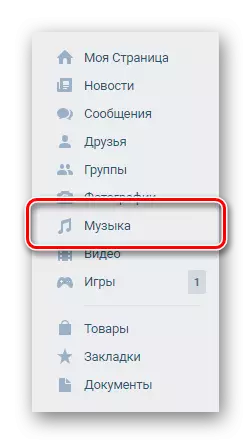
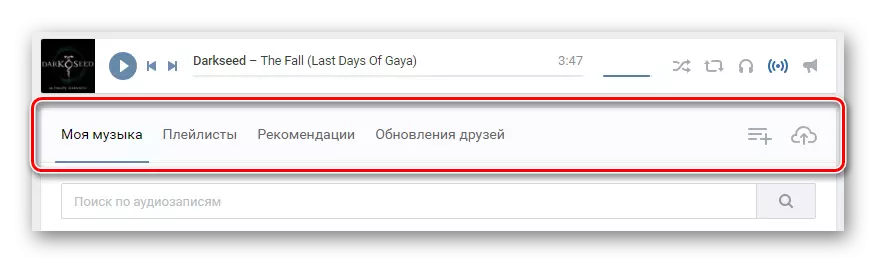
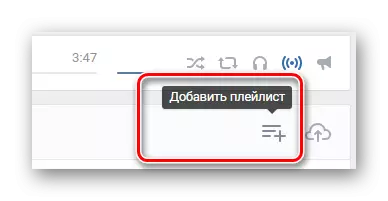
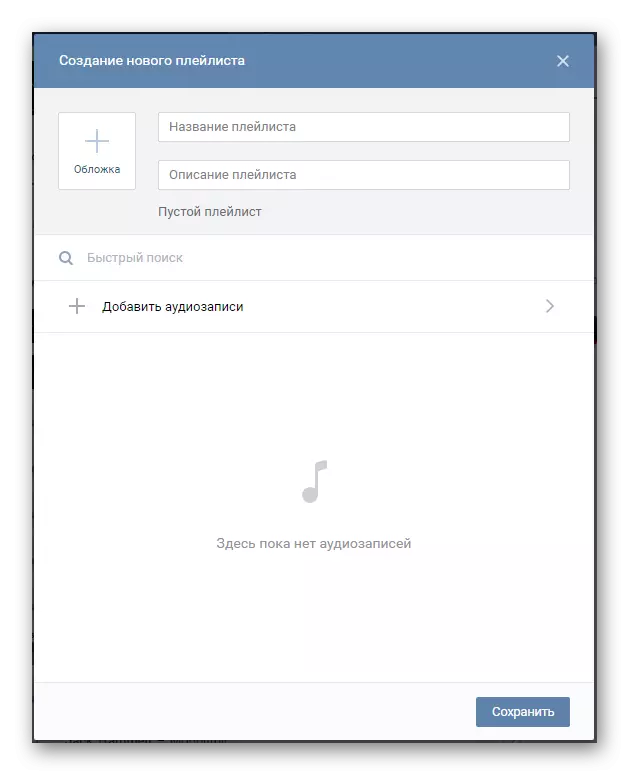
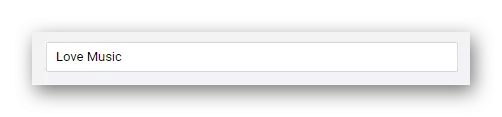
ਇਹ ਖੇਤਰ ਆਡੀਓ ਰਿਕਾਰਡਿੰਗਾਂ ਨਾਲ ਨਵੀਂ ਲਾਇਬ੍ਰੇਰੀ ਸ਼ਾਮਲ ਕਰਨ ਦੀ ਪੂਰੀ ਪ੍ਰਕਿਰਿਆ ਵਿੱਚ ਸਭ ਤੋਂ ਮਹੱਤਵਪੂਰਨ ਹੈ. ਇਹ ਖਾਲੀ ਛੱਡ ਕੇ, ਕਿਸੇ ਵੀ ਤਰੀਕੇ ਨਾਲ ਨਹੀਂ ਗੁਆ ਸਕਦਾ.
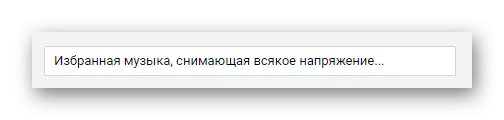
ਇਹ ਖੇਤਰ ਭਰਨਾ ਲਾਜ਼ਮੀ ਨਹੀਂ ਹੈ, ਭਾਵ, ਤੁਸੀਂ ਬੱਸ ਇਸ ਨੂੰ ਛੱਡ ਸਕਦੇ ਹੋ.

ਇਹ ਕਾਰਜਾਂ ਦੀ ਇੱਕ ਬਹੁਤ ਹੀ ਗਿਣਤੀ ਅਤੇ ਉਹਨਾਂ ਦੀ ਕੁੱਲ ਅਵਧੀ ਨੂੰ ਪ੍ਰਦਰਸ਼ਿਤ ਕਰਦਾ ਹੈ.
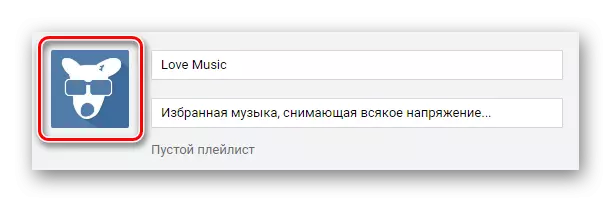
ਤਸਵੀਰ ਨੂੰ ਵਿੰਡੋਜ਼ ਕੰਡਕਟਰ ਦੁਆਰਾ ਇੱਕ ਮਿਆਰੀ ਤਰੀਕੇ ਨਾਲ ਲੋਡ ਕੀਤਾ ਜਾਂਦਾ ਹੈ, ਜੇ ਲੋੜੀਂਦਾ ਹੈ, ਤਾਂ ਇਸ ਨੂੰ ਮਿਟਾ ਦਿੱਤਾ ਜਾ ਸਕਦਾ ਹੈ ਅਤੇ ਦੁਬਾਰਾ ਸਥਾਪਿਤ ਕੀਤਾ ਜਾ ਸਕਦਾ ਹੈ. ਜੇ ਤੁਸੀਂ ਆਪਣੀ ਝਲਕ ਨੂੰ ਡਾਉਨਲੋਡ ਕਰਨ ਦੀ ਪ੍ਰਕਿਰਿਆ ਨੂੰ ਛੱਡ ਦਿੰਦੇ ਹੋ, ਤਾਂ ਐਲਬਮ ਕਵਰ ਆਪਣੇ ਆਪ ਆਖਰੀ ਜੋੜਨ ਵਾਲੀ ਸੰਗੀਤ ਫਾਈਲ ਤੋਂ ਇੱਕ ਚਿੱਤਰ ਬਣ ਜਾਂਦਾ ਹੈ.
ਪੂਰੀ ਅਗਲੀ ਪ੍ਰਕਿਰਿਆ ਇਕ ਪਲੇਲਿਸਟ ਬਣਾਉਣ ਦੇ ਨਿਰਮਾਣ ਨਾਲ ਜੁੜੀਆਂ ਕਾਰਵਾਈਆਂ ਪ੍ਰਤੀ ਕੋਈ ਵਿਸ਼ੇਸ਼ ਰਵੱਈਆ ਨਹੀਂ ਹੈ. ਇਸ ਤੋਂ ਇਲਾਵਾ, ਪਿਛਲੇ ਬਣਾਈ ਫੋਲਡਰ ਵਿੱਚ ਸੰਗੀਤ ਸ਼ਾਮਲ ਕਰਨਾ, ਅਸੀਂ ਪਹਿਲਾਂ ਹੀ ਇੱਕ ਵਿਸ਼ੇਸ਼ ਲੇਖ ਵਿੱਚ ਸੰਖੇਪ ਵਿੱਚ ਵਿਚਾਰ ਕੀਤਾ ਹੈ, ਤੁਸੀਂ ਸਾਡੀ ਵੈਬਸਾਈਟ ਤੇ ਤੁਸੀਂ ਸ਼ਾਇਦ ਜਾਣੂ ਕਰ ਸਕਦੇ ਹੋ.
ਹੋਰ ਪੜ੍ਹੋ: vkontakte ਵਿੱਚ ਆਡੀਓ ਰਿਕਾਰਡਿੰਗ ਨੂੰ ਕਿਵੇਂ ਸ਼ਾਮਲ ਕਰੀਏ
- ਸਰਚ ਫੀਲਡ ਦੇ ਅਧੀਨ ਪੂਰਾ ਹੇਠਲੇ ਖੇਤਰ ਇਸ ਨਵੇਂ ਫੋਲਡਰ ਵਿੱਚ ਸੰਗੀਤ ਸ਼ਾਮਲ ਕਰਨ ਲਈ ਤਿਆਰ ਕੀਤਾ ਗਿਆ ਹੈ.
- "ਆਡੀਓ ਗਤੀਵਿਧੀਆਂ ਸ਼ਾਮਲ ਕਰੋ" ਬਟਨ ਨੂੰ ਦਬਾ ਕੇ, ਤੁਸੀਂ ਵਿੰਡੋਜ਼ ਦੇ ਭਾਗ ਤੋਂ ਆਪਣੀਆਂ ਸਾਰੀਆਂ ਸੰਗੀਤ ਫਾਈਲਾਂ ਦੀ ਸੂਚੀ ਨਾਲ ਇੱਕ ਵਿੰਡੋ ਖੋਲ੍ਹੋਗੇ.
- ਇੱਥੇ ਤੁਸੀਂ ਇਸ ਲਾਇਬ੍ਰੇਰੀ ਦੇ ਹਿੱਸੇ ਵਜੋਂ ਰਿਕਾਰਡ ਜਾਂ ਮਾਰਕ ਨੂੰ ਸੁਣ ਸਕਦੇ ਹੋ.
- ਜੇ ਤੁਸੀਂ ਐਲਬਮ ਦੀ ਮੁ be ਲੀ ਜਾਣਕਾਰੀ ਨੂੰ ਸੰਪਾਦਿਤ ਕਰਨਾ ਬੰਦ ਨਹੀਂ ਕਰਦੇ, ਤਾਂ ਇਸ ਵਿੰਡੋ ਦੇ ਸਿਖਰ 'ਤੇ "ਬੈਕ" ਬਟਨ ਦਬਾ ਕੇ ਮੁੱਖ ਪੇਜ ਤੇ ਵਾਪਸ ਜਾਓ.
- ਆਡੀਓ ਰਿਕਾਰਡਿੰਗਾਂ ਦੀ ਚੋਣ ਕੀਤੀ ਜਾਂਦੀ ਹੈ, ਅਤੇ ਮੁੱ information ਲੀ ਜਾਣਕਾਰੀ ਦੇ ਖੇਤਰ ਭਰੇ ਜਾਂਦੇ ਹਨ, ਖੁੱਲੇ ਵਿੰਡੋ ਦੇ ਤਲ 'ਤੇ "ਸੇਵ" ਬਟਨ ਨੂੰ ਦਬਾਓ.
- ਨਵਾਂ ਬਣਾਇਆ ਫੋਲਡਰ ਖੋਲ੍ਹਣ ਲਈ, "ਸੰਗੀਤ" ਭਾਗ ਵਿੱਚ "ਪਲੇਲਿਸਟ" ਟੈਬ ਵਿੱਚ ਜਾਣੇ "ਸੰਗੀਤ" ਭਾਗ ਵਿੱਚ ਇੱਕ ਖਾਸ ਪੈਨਲ ਵਰਤੋ.
- ਫੋਲਡਰ 'ਤੇ ਕੋਈ ਵੀ ਕਾਰਵਾਈ ਕਰਨ ਲਈ, ਇਸ ਨੂੰ ਮਾ mouse ਸ ਕਰਸਰ ਨੂੰ ਹੋਵਰ ਕਰੋ ਅਤੇ ਲੋੜੀਂਦੇ ਆਈਕਾਨ ਚੁਣੋ.
- ਬਣਾਇਆ ਪਲੇਲਿਸਟ ਨੂੰ ਮਿਟਾਉਣਾ ਸੰਗੀਤ ਦੀ ਲਾਇਬ੍ਰੇਰੀ ਐਡੀਟਿੰਗ ਵਿੰਡੋ ਰਾਹੀਂ ਵਾਪਰਨਾ ਹੁੰਦਾ ਹੈ.
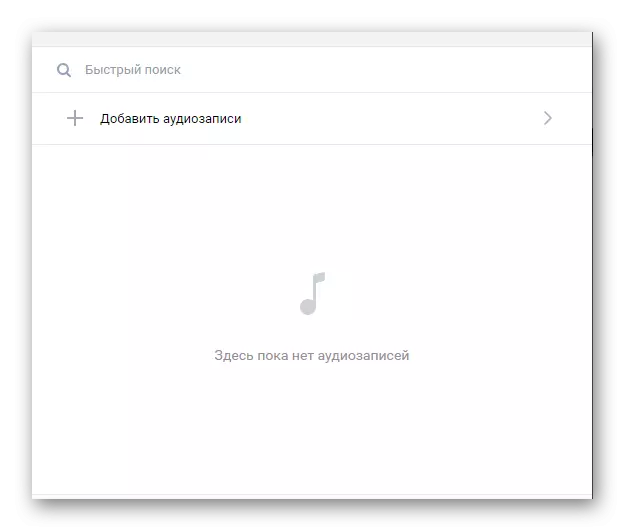
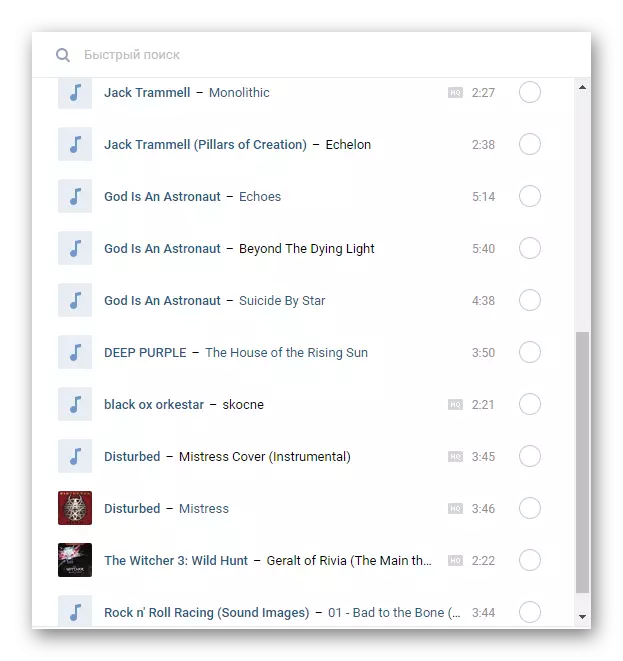
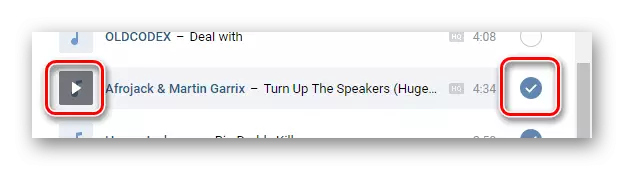
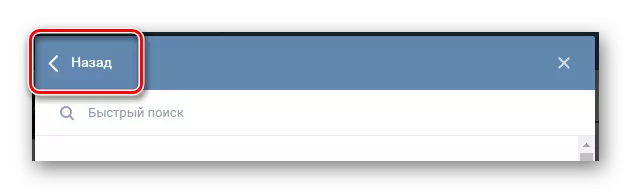
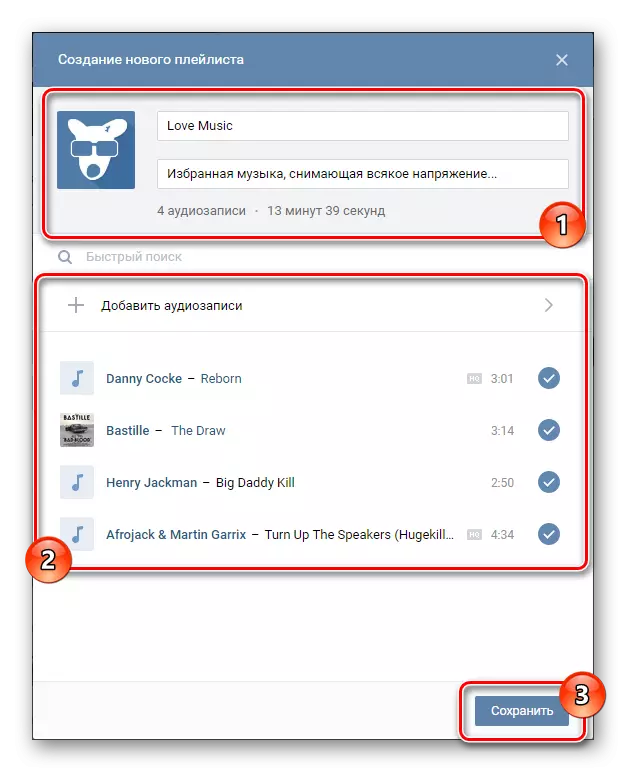
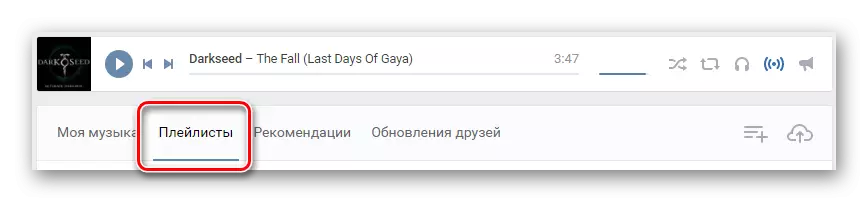
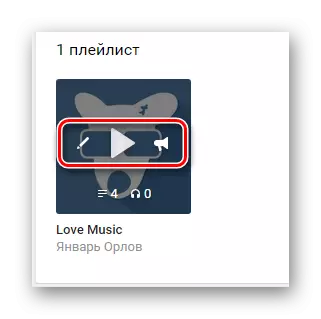
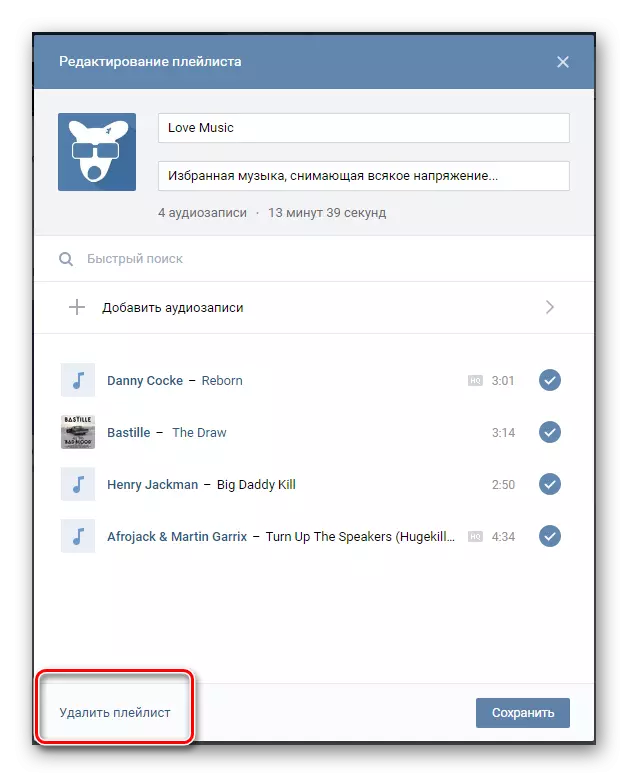
ਪਲੇਲਿਸਟਾਂ ਨਾਲ ਕੰਮ ਕਰਦੇ ਸਮੇਂ, ਤੁਸੀਂ ਦਰਜ ਕੀਤੇ ਡਾਟੇ ਲਈ ਸਖਤ ਚਿੰਤਾ ਨਹੀਂ ਕਰ ਸਕਦੇ, ਕਿਉਂਕਿ ਆਡੀਓਲਾਸ ਦੇ ਸੰਪਾਦਨ ਦੇ ਦੌਰਾਨ ਕਿਸੇ ਵੀ ਖੇਤਰ ਨੂੰ ਬਦਲਿਆ ਜਾ ਸਕਦਾ ਹੈ. ਇਸ ਤਰ੍ਹਾਂ, ਪ੍ਰਸ਼ਾਸਨ ਨੂੰ ਤੁਹਾਡੇ ਅੱਗੇ ਕੋਈ ਜ਼ਰੂਰੀ ਫਰੇਮਵਰਕ ਨਹੀਂ ਲਗਾਉਂਦਾ.
ਕਿਰਪਾ ਕਰਕੇ ਯਾਦ ਰੱਖੋ ਕਿ ਪਲੇਲਿਸਟ ਮੁੱਖ ਤੌਰ ਤੇ ਸੰਗੀਤ ਸੁਣਨ ਲਈ ਸਭ ਤੋਂ convenient ੁਕਵੇਂ ਵਾਤਾਵਰਣ ਨੂੰ ਸੰਗਠਿਤ ਕਰਨ ਲਈ ਤਿਆਰ ਕੀਤੇ ਗਏ ਹਨ. ਉਸੇ ਸਮੇਂ, ਅਜਿਹੇ ਫੋਲਡਰਾਂ ਨੂੰ ਲੁਕਾਓ ਇਕ ਇਕੋ ਇਕ ਤਰੀਕੇ ਨਾਲ ਸੰਭਵ ਹੁੰਦਾ ਹੈ ਜਿਸ ਵਿਚ ਤੁਹਾਨੂੰ ਆਪਣੀ ਆਡੀਓ ਦੀ ਸੂਚੀ ਵਿਚ ਵੀ ਬੰਦ ਕਰਨਾ ਪਏਗਾ.
ਇਹ ਵੀ ਵੇਖੋ: vkontakte ਵਿੱਚ ਆਡੀਓ ਰਿਕਾਰਡਿੰਗ ਨੂੰ ਲੁਕਾਉਣ ਲਈ
